![[logo]](https://www.wifijia.com/wp-content/themes/isdo/images/596.png) 最佳答案
最佳答案 
在本文中,我们将为您详细介绍修改无线网络密码(wifi密码)的步骤。电脑和手机都可以设置无线网络的密码。这两种方法下面由洪师兄详细介绍。
电脑设置:
1.用于设置无线密码的计算机必须连接到路由器。在台式计算机上,用网线连接路由器上的局域网端口或广域网/局域网端口;如果是笔记本电脑,只需连接到当前的无线网络。
2.检查路由器背面标签中的登录地址(管理地址)。如下图所示,我的路由器登录地址是:tplogin.cn。
注意:
不同路由器的登录地址不同,一定要查看路由器贴纸上的登录地址信息。
3.在浏览器中输入步骤2中查看的登录地址,进入路由器的登录页面。接下来,需要输入路由器的登录密码(管理员密码)才能进入路由器的设置页面,如下图所示。
4.在路由器设置页面,需要找到并打开无线设置或Wi-Fi设置选项;然后在打开的页面中,可以设置无线网络密码(wifi密码),如下图所示。
手机设置:
1.手机需要连接无线网络。如果有多个无线网络,请连接到需要更改密码的无线网络。
2.找到您的家用无线路由器,并在背面的标签中检查登录地址(管理地址)。如下图所示,红格展示的路由器登录地址为:tplogin.cn。
注意:
不同路由器的登录地址不同。请自行确认路由器的登录地址信息。
3.在手机浏览器中输入上一步勾选的登录地址,打开路由器的登录页面。在登录页面,需要输入管理员密码(登录密码)才能登录路由器设置页面,如下图所示。
4.在设置页面中找到无线设置或无线设置选项,然后单击打开。打开页面后,可以修改无线网络密码,如下图所示。
常见问题:
(1)在浏览器中输入路由器的登录地址后,无法进入路由器的登录页面。在这种情况下,建议阅读下面的文章来查看解决方案。
路由器登录页面没打开怎么办?
不能打开手机设置路由器的URL怎么办?
(2)进入路由器的登录页面后,发现忘记了管理员密码(登录密码),导致无法登录路由器的设置页面。关于这个问题的解决方案,请参考下面的文章:
忘记路由器登录密码怎么办?



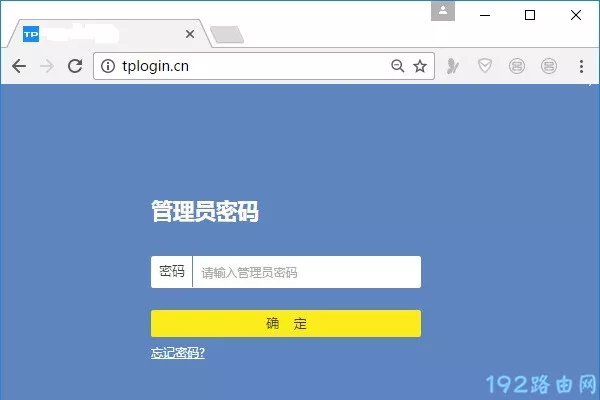



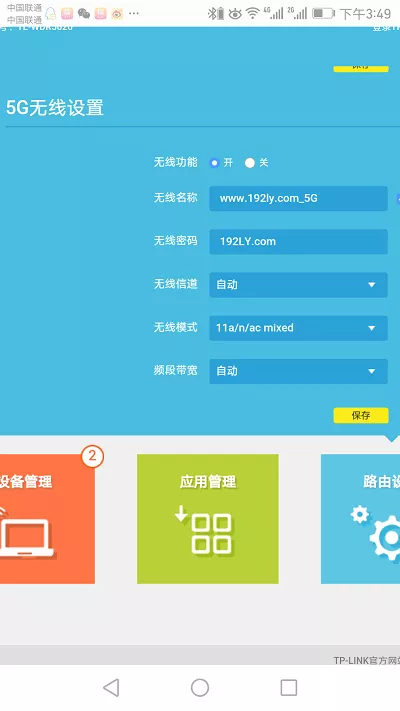
评论